Kombination af jobs med forskellige indstillinger til et samlet job (Flet jobblokke)
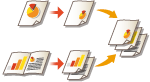 | Du kan scanne flere originaler med forskellige indstillinger og derefter kombinere disse jobs til et enkelt job og printe det. Du kan f.eks. scanne en original med indstillingen Hulning og en anden original med indstillingen 2-sidet. Herefter kan du kombinere disse originaler i et enkelt job og tilføje sidenumre eller omslag til hele outputtet. |
1
Tryk på <Kopi>.
2
Tryk på <Tilvalg> på skærmbilledet Grundlæggende kopifunktioner. Skærmbilledet Grundlæggende kopifunktioner
3
Tryk på <Flet jobblokke>.
4
Angiv indstillinger, der skal anvendes på alle originalerne, og tryk på <OK>.

Hvis du vil konfigurere <Finishing>, kan du se Grundlæggende kopieringsbetjeninger.
Hvis du vil konfigurere <Jobseparator>, kan du se <Job Separator Between Jobs> eller <Job Separator Between Copies>.
Hvis du vil konfigurere <Sikkerhedsvandmærke>, kan du se Begrænsning af kopiering af fortrolige dokumenter.
Hvis du vil konfigurere <Sidenummerering>, <Nummerering af kopisæt>, <Vandmærke>, <Printdato>, kan du se Praktiske funktioner til fremstilling og administration af materialer.
Hvis du vil konfigurere <Meddelelse om udført job>, <Gem i Mailboks>, kan du se Praktiske kopifunktioner.

Maskiner, der understøtter faneark
For informationer om papir, der understøttes for din maskine, kan du se Tilgængeligt papir.
Du kan vælg den papirkilde, hvori fanearket ilægges som jobseparator.
Når du bruger faneark som jobseparator til statussen Flet jobblokke, kan fanearket ikke printes på.
Faneark kan ikke indsættes mellem job eller kopier.
5
Anbring den første original, konfigurér indstillinger på skærmbilledet Grundlæggende kopifunktioner, og tryk på  (Start).
(Start).
 (Start).
(Start).Scanningen starter. Når scanningen er færdig, vises et skærmbillede, der beder dig om at scanne den næste original.
Hvis du vil bevare den indstilling, der blev angivet i dette trin, til den næste original, skal du fortsætte til trin 7.
Hvis du vil ændre nogle af indstillingerne, som f.eks. kopiforhold eller tæthed, for den næste original, skal du trykke på <Skift indstillinger> på skærmbilledet, ændre indstillingerne og fortsætte til trin 7.
6
Tryk på <Scanindstillinger for næste blok>.

Du kan ændre eller angive følgende valg med <Skift indstillinger>, før du scanner det næste sæt af originaler (dvs. mellem sættene): Du skal angive de nødvendige scanningsindstillinger på forhånd, da du ikke kan ændre indstillingerne <Tilvalg> i jobopbygningsstatussen.
<Kopiforhold>
<2-sidet original>
<Tæthed>
<Originaltype>
Du kan ikke justere eksponeringen under printning, hvis <Sikkerhedsvandmærke> er indstillet for hele blokken.
7
Anbring den næste original, konfigurér indstillinger på skærmbilledet Grundlæggende kopifunktioner, og tryk på  (Start).
(Start).
 (Start).
(Start).Gentag trin 6 og 7 for de originaler, du vil kombinere.
For at anvende den seneste indstilling, du anvendte på originalen, skal du anbringe originalen og trykke på  (Start).
(Start).
 (Start).
(Start).8
Tryk på <Tjek/Flet alle blokke>.
9
Indtast antallet af kopier, og kontrollér indstillingerne for de scannede originaler.
/b_D02032_C.gif)
 <Antal print>
<Antal print>Indtast antal kopier ved hjælp af taltasterne.
 <Tjek Generelle indst.>
<Tjek Generelle indst.>Du kan tjekke indstillingerne, der blev angivet i trin 4.
 Liste med scannede originaler
Liste med scannede originalerViser informationerne for de scannede originaler som en liste.
Nummeret i  vises som 1, 2, 3... i den rækkefølge, originalerne er scannet, og kopierne printes i rækkefølge. Hvis du vil ændre rækkefølgen, skal du trykke på <Slet det valgte> i
vises som 1, 2, 3... i den rækkefølge, originalerne er scannet, og kopierne printes i rækkefølge. Hvis du vil ændre rækkefølgen, skal du trykke på <Slet det valgte> i  og angive rækkefølgen.
og angive rækkefølgen.
 og angive rækkefølgen.
og angive rækkefølgen. <Tilføj omslag>/<Indsæt ark>
<Tilføj omslag>/<Indsæt ark>Du kan inkludere omslag og ark til indsætning (kapitelsider).
 <Redigér & Justér>
<Redigér & Justér>Du kan gennemse sider eller slette specifikke sider i jobs.
 <Tilføj originaler>
<Tilføj originaler>Du kan scanne flere originaler og føje dem til outputtet.
 <Tilføj fra mailboks>
<Tilføj fra mailboks>Du kan hente originaler fra mailboksen og føje dem til outputtet. Udførelse af enkel filredigering
 <Detaljer>
<Detaljer>Når du vælger originaler i  , vises <Detaljer>. Du kan kontrollere indstillingerne for hver original.
, vises <Detaljer>. Du kan kontrollere indstillingerne for hver original.
 , vises <Detaljer>. Du kan kontrollere indstillingerne for hver original.
, vises <Detaljer>. Du kan kontrollere indstillingerne for hver original. <Prøveprint>
<Prøveprint>Du kan printe et kopieksempel for at tjekke resultatet, inden du laver en stor mængde kopier. Kontrol af kopiresultaterne
 <Slet det valgte>/<Vælg alle>
<Slet det valgte>/<Vælg alle>Du kan ændre originalrækkefølgen i  .
.
 .
.10
Tryk på <Start print>.
Kopiering starter.
 |
Du kan ikke foretage et hastekopijob, mens du scanner med statussen Flet jobblokke. Du kan ikke hente statussen Flet jobblokke med <Tidligere indstillinger>. Det maksimale antal jobblokke, der kan scannes: 100 |